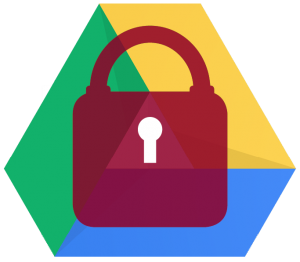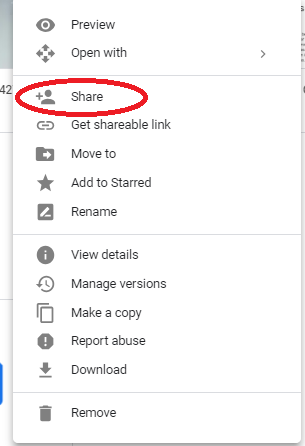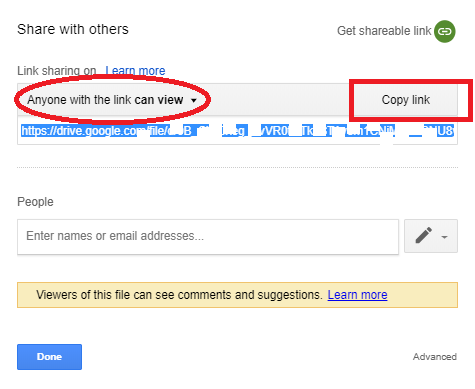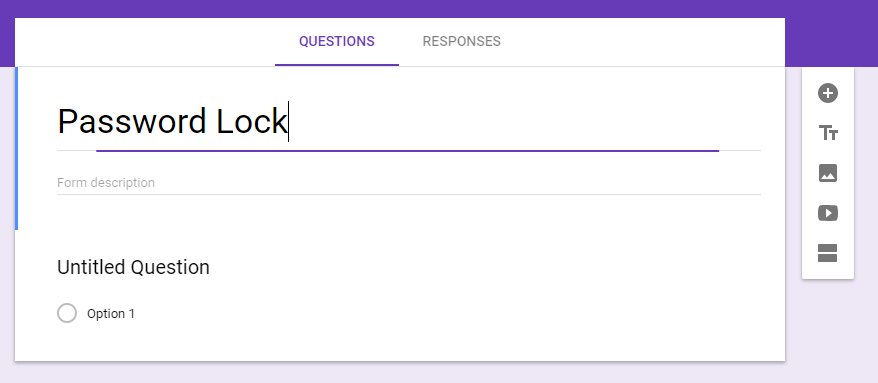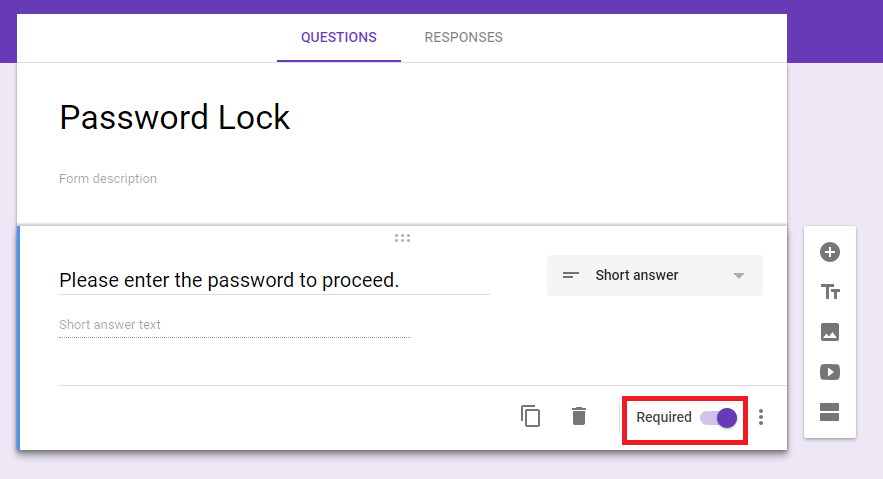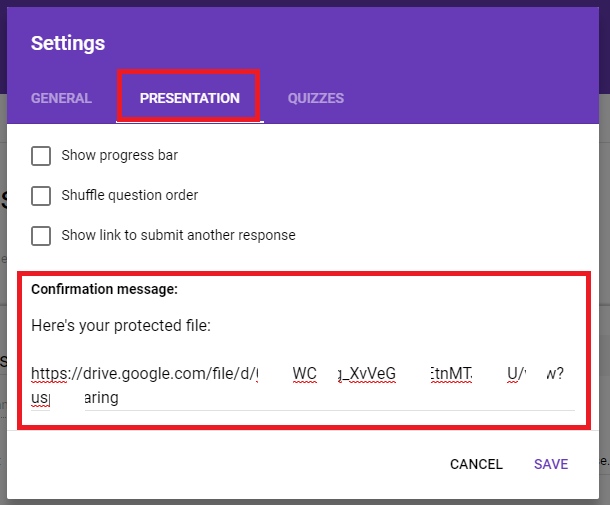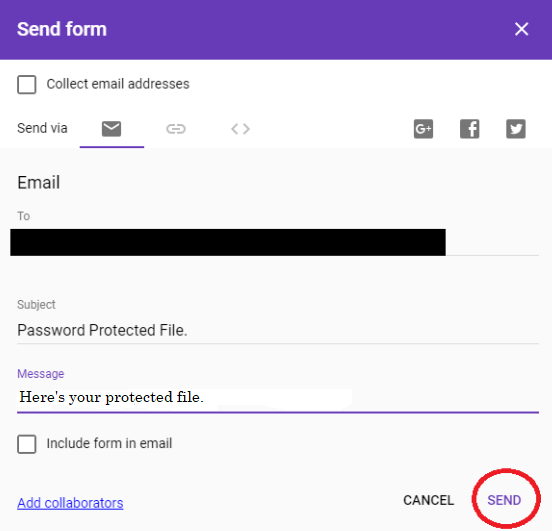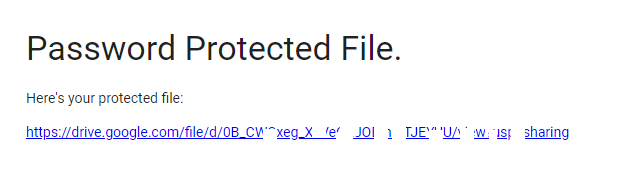Pokud jde o bezplatnou cloudovou službu, Disk Google přichází na první místo kvůli jeho důvěryhodnosti a oblíbenosti mezi uživateli. Není pochyb o tom, že Google nenechává kámen na kameni při poskytování služeb zákazníkům a poskytuje hlavní služby zdarma, jako je e-mail, cloud, vyhledávač atd. Nyní, když na Googlu získáte zdarma dostatek prostoru, je stěží možnost, že byste svůj cloud chtěli změnit. službu, dokud nebudete mít obavy o zabezpečení svých dat.
Disk Google však patří mezi nejbezpečnější způsoby, jak uchovat soubory. Nemáte však k dispozici funkci, která může zdarma chránit vaše soubory heslem. K souboru chráněnému heslem mohou přistupovat pouze ti, kterým je určen. Dnes se s vámi podělíme o trik, pomocí kterého můžete chránit soubory na Disku Google heslem.
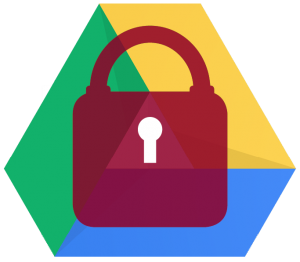
IMG SRC: Fordham
Jak uzamknout soubory pomocí hesla na Disku Google?
Než začnete postupovat podle kroků, je důležité vědět, že se nejedná o oficiální způsob, jak použít zámek heslem na soubor na G Drive, ale o trik. Zde používáme Formuláře Google k uzamčení souboru a zpřístupnění souboru požadované osobě. Chcete-li soubory na Disku Google chránit heslem, můžete postupovat podle následujících kroků:
- Přihlaste se ke svému účtu Disku Google pomocí svých přihlašovacích údajů.
- Nyní najděte soubor, který chcete chránit heslem a sdílet s lidmi.
- Klikněte pravým tlačítkem na soubor a vyberte „Sdílet“.
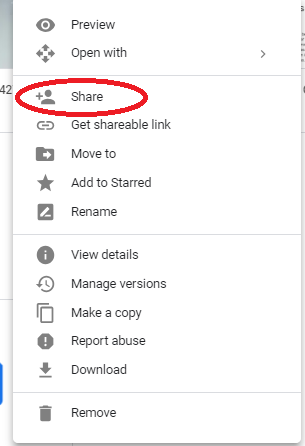
- V okně Sdílet klikněte vpravo nahoře na „Získat odkaz ke sdílení“.
- Až tam budete, zkontrolujte úroveň úprav a přejděte na „Kdokoli s odkazem může prohlížet“ nebo na jakoukoli jinou možnost.
- Poté klikněte na „Kopírovat odkaz“ a poté na „Hotovo“.
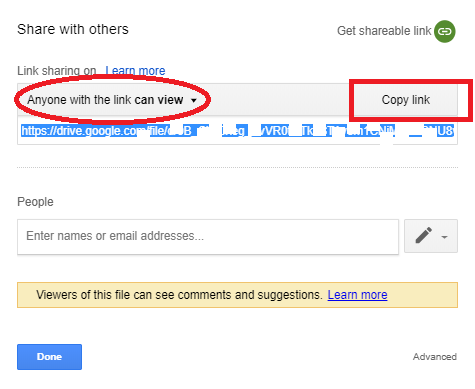
- Nyní klikněte na „Nový“ v levém podokně a otevřete „Fórum Google“.
- Na fóru Google pojmenujte svůj projekt. Zde píšeme například 'Password Lock'.
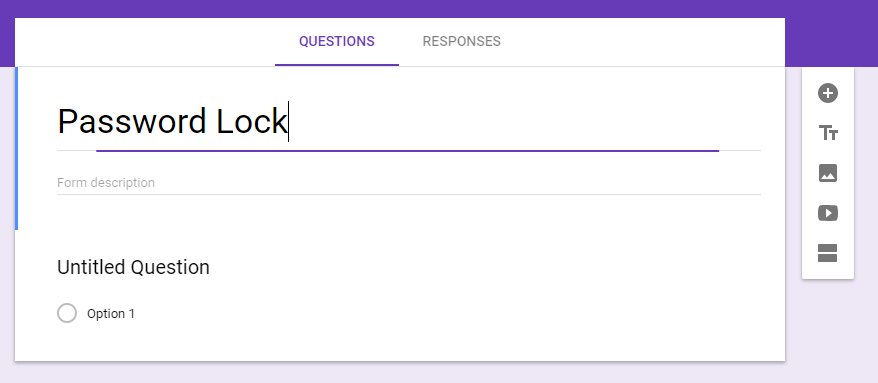
- Nyní můžete pod nadpis napsat „Pro pokračování zadejte heslo“ místo nadpisu „Otázka bez názvu“ a vybrat „Krátká odpověď“ z rozevíracího seznamu možností vedle něj, abyste definovali vlastnost hledaného textu.
- Až budete hotovi, přesuňte se na možnost 'Požadováno', protože bychom z ní udělali přístup pouze pomocí hesla.
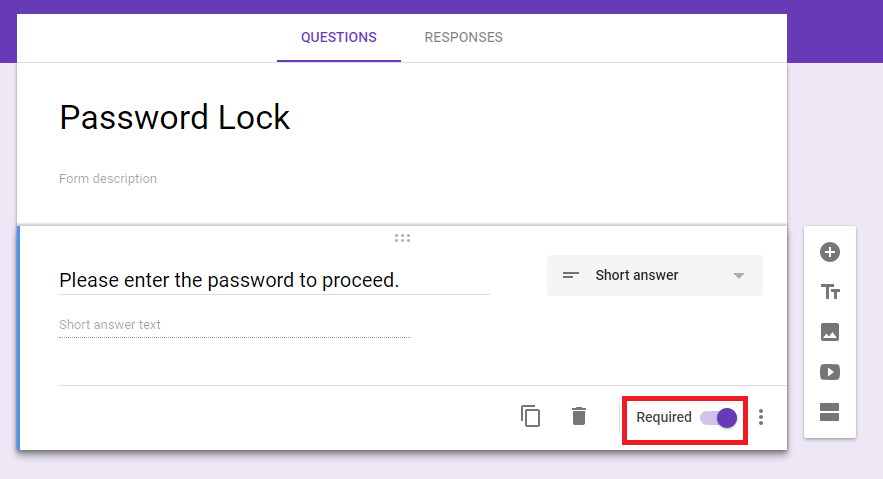
- Nyní klikněte na tlačítko nabídky se třemi svislými tečkami a kliknutím na „Ověření odpovědi “ nastavte vlastnosti hesla .
- Poté musíme nastavit typ hesla. Chcete-li tak učinit, můžete změnit typ hesla tak, aby byl text nebo číslo následované jeho charakteristikou, jako je větší než, menší než atd. pro heslo založené na číslech a možnosti jako 'obsahuje', 'neobsahuje' atd. pro textové heslo.
- Nyní můžete nastavit heslo v poli 'Text' a zanechat zprávu o nesprávném hesle v 'Custom error text'.
- Zde uvádíme příklad textového hesla a jeho nastavení níže. Naše heslo jsme nastavili jako „WeTheGeek“ a text chyby jako „Nesprávné heslo. Prosím zkuste to znovu'.
15. Nyní klikněte na ikonu 'ozubeného kola', která vás přenese do Nastavení, a klikněte na kartu 'Prezentace' .
16.Tam můžete pod 'Potvrzující zprávu' vložit odkaz na soubor, který musíte po ověření hesla sdílet s danou osobou, a kliknout na 'Uložit'.
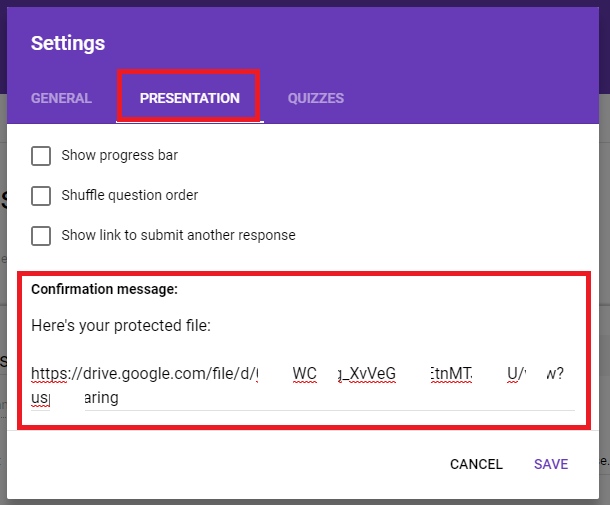
17. Po dokončení klikněte na tlačítko 'Odeslat' v pravém horním rohu obrazovky.
18. Můžete zadat e-mailovou adresu a zanechat vlastní zprávu, komu chcete soubor poslat, a poté kliknout na 'Odeslat'.
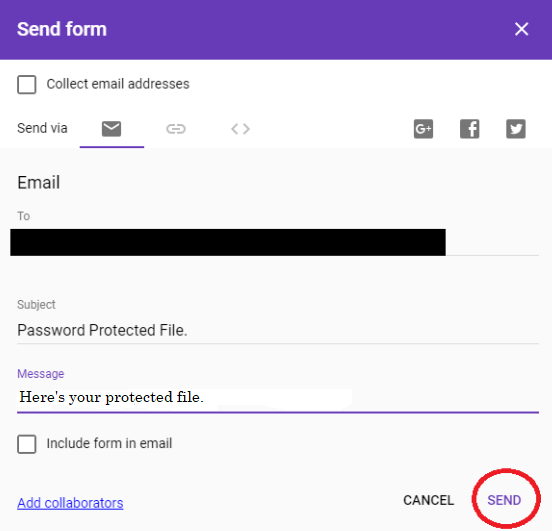
19. Jakmile stisknete tlačítko 'Odeslat', e-mail se dostane k příjemci s žádostí o provedení akce.
20. Jakmile příjemce klikne na 'VYPLNIT FORMULÁŘ', bude přesměrován na obrazovku s výzvou k zadání hesla.
21. Pokud nyní příjemce zadá nesprávné heslo, obdrží vlastní chybový text, který jsme již nastavili.
22. Pokud příjemce zadá správné heslo. Bude mít přístup k souboru z odkazu, který jsme nastavili jako odhalení po úspěšném ověření hesla.
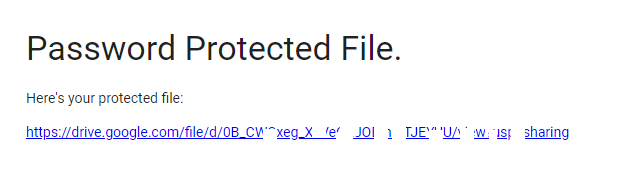
Celkově výše uvedená metoda není oficiálním způsobem, jak chránit vaše data heslem na Disku Google, ale je to trik, který můžete použít. Je důležité vědět, že tato technika nesmí být aplikována na vysoce citlivá a důvěrná data, protože není testována a oficiálně navržena společností Google k ochraně souborů na Disku Google heslem. Pokud musíte zamknout důležité soubory heslem, můžete se podívat na nejlepší šifrovací software pro Windows a zabezpečit svá data lépe. Pokud se chcete podělit o některé důležité tipy a triky, dejte nám vědět v komentářích níže.